在平时的工作中,我们会经常遇到自己用Excel制作的表格数据比较大,但是我们只需要打印表格中的部分内容,而不是把所有表格内容都打印出来 。那么,Excel表格如何设置只打印选定的区域或者部分内容,设置局部打印方法其实很简单 , 我们就一步一步学习吧 。
【excel表格打印如何打印局部 excel表格打印区域与打印范围设置】 Excel表格如何设置只打印选定的区域或者部分内容
1、首先打开表格,选择要打印的区域 , 只打印到员工007这个位置,如下图所示:
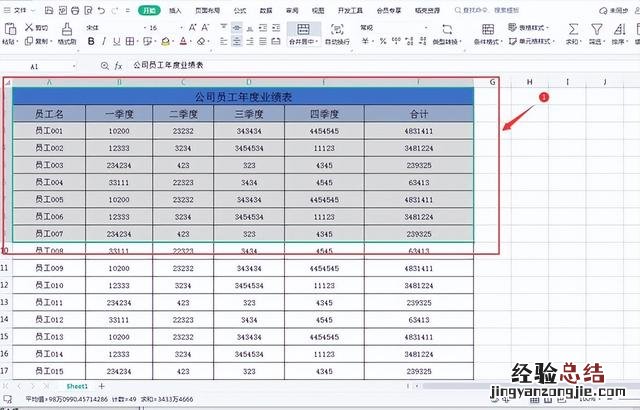
文章插图
选择要打印的区域
2、然后点击【页面布局】按钮-点击【打印区域】-【设置打印区域】,如下图所示
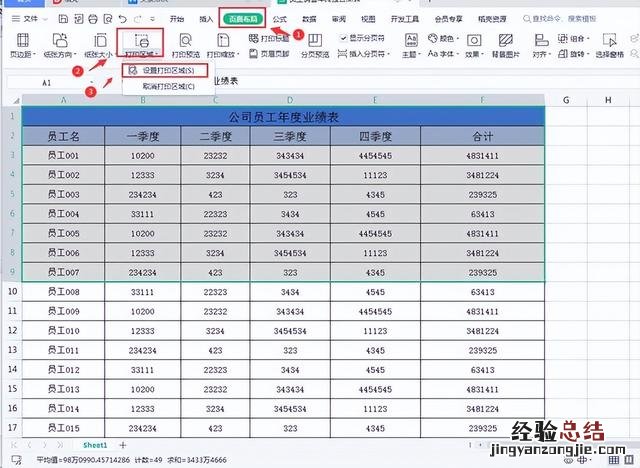
文章插图
设置打印区域
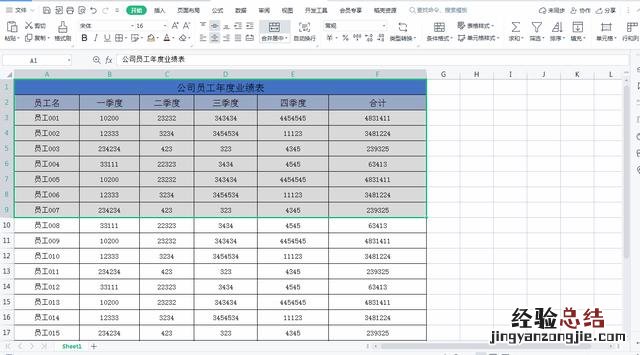
文章插图
设置打印区域的动态操作
3、然后点击【打印阅览】,如下图所示
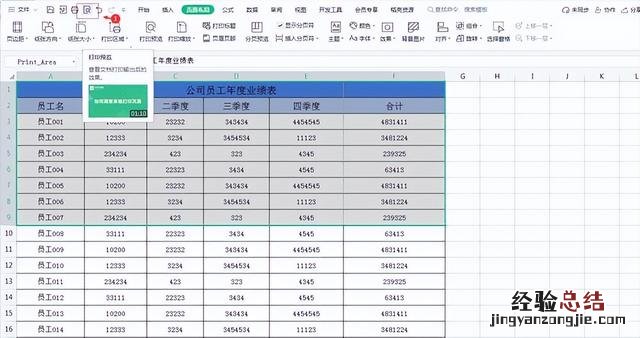
文章插图
点击打印预览
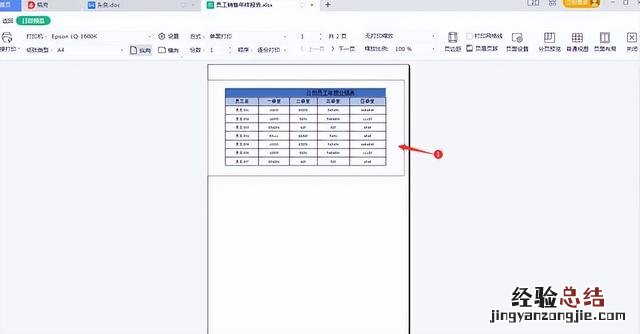
文章插图
打印预览效果,有部分列缺失
我们可以通过打印预览看到,打印的是我们选定的数据 , 但是有问题就是数据打印不完整 , 有部分列没有显示出来 。这时候我们只需要设置【把所有列打印到一页】就可以了,如下图所示
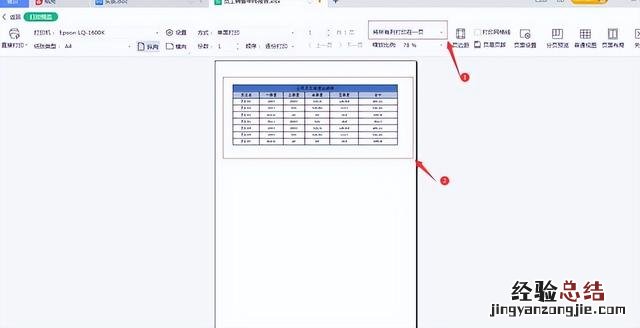
文章插图
设置【把所有列打印到一页】
这一步的整个操作步骤如下图
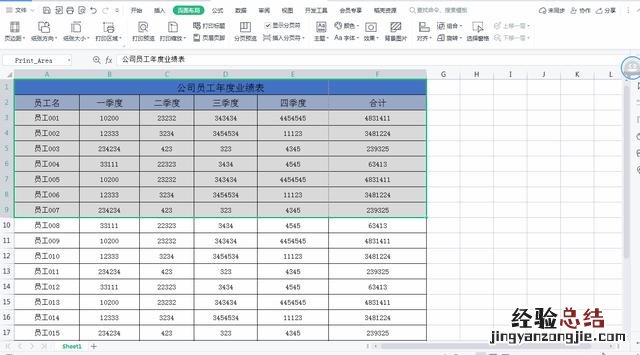
文章插图
Excel表格如何取消区域性打印设置
当我们打印了Excel表格选定的区域后,需要取消区域性打印设置 , 具体步骤是:点击【页面布局】-点击【打印区域】-点击【取消打印区域】,这样就取消了区域性打印设置,然后再进行打印操作就可以了 。
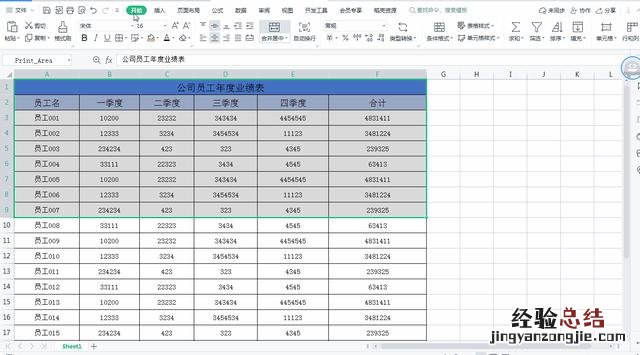
文章插图
Excel表格取消区域性打印设置
以上就是Excel表格如何设置只打印选定的区域或者部分内容,设置局部打印的方法 。是不是很简单 , 你学会了吗?












